« どれくらい変わるの?・・・フレームスキップ(FS)設定 | メイン | (Xbox)コントローラーのドライバ導入・設定方法 »
2009年2月15日
オプションの項目(メインウィンドウ)
どのような内容が設定できるのかを見ていきましょう。
オプションメニューを開くと・・・メインウィンドウ・・・元となる画面が、まず開かれます。こちらにバージョン番号も書いてあるので(タイトルバーのところですね)、今回紹介するのは 1.12 というバージョンのものになるわけです。
ぱそ子さんにおいて(=ゲームに限らず)こういった設定を行えるものがある場合、「基本的にわからなければ初期設定からいじらない」ことが望ましいです。なぜなら、メーカーさんがこれが基本ですよ、という提示をしていることに他ならないのですね。それゆえ、下手にいじる事なかれ、なのです。では、内部を探ってみましょうか。
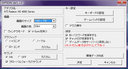
「アダプタ名」というのは、ビデオカードの種類を表示します。詳しい人に相談する場合は、こちらに表示される名前を伝えれば、だいたいはわかってくれるものと思います。
「描画」の中にある「画面のサイズ/色」「ウィンドウモード」「Vsyncを待つ」ですが、重要なのは 画面のサイズ でしょうか。Windowsの用語では「画面解像度」と呼ばれるもので、この値が大きければ大きいほど表示面積が増えて、キャラクタがきれいに見えます。その分、大きいほど処理が重たくなるので要注意。
一番小さい「640*480」に対して、最高となる「1280*1024」では4倍以上の計算を行うことになるので大変です。また、ワイド液晶を持っている人は「1280*720」を試してみましょう。きれいに見えるはずです。ただ注意したいのは、パッケージ版/ダウンロード版ともに、インストール直後に1280*720を選ぶとエラーになってしまうということ。一度640*480のまま起動して、アップデートをかけた後に選べば問題がなくなります。
ウィンドウモード、はほかの画面も開きながら遊べる分、処理が厳しくなります。ゲーム以外のことをしないならウィンドウモードを外し、画面いっぱいのフルスクリーンで遊ぶと負担が減ります。色数は32bit以外選ぶ必要はありません(16と32にて顕著に差が出る=速度が落ちるわけではないので)。
Vsyncを待つ、はウィンドウモードを切った時の、フルスクリーンモードで効果を発揮します。フルスクリーンで画面が「ちらつき」を起こすようなら、こちらにチェックを入れて改善が見られる場合があります。つまり、この写真のような設定にすればきれいに表示される、ということです。
グラフィック・・・がいろいろと設定できるようになっています。こちらは次回に詳細を紹介しますが、ここでは基本値(プリセット)となる「ハイエンド」「ノーマル」「ローエンド」の3種類を選択できます。この基本値で通常は十分ですが、細かく指定したい人のために カスタム ボタンがあります。
 サウンド・・・、は特に設定できる部分がなく、音を出すか出さないかの「On」「Off」のみです。「グローバルフォーカスサウンド」はウィンドウモード時に意味が出てくるもので、「ユニバース以外のソフトに切り替えたときも、音を鳴らし続けますか?」という意味合いです。よほどこだわりがなければチェックを外す必要はないと思います。
サウンド・・・、は特に設定できる部分がなく、音を出すか出さないかの「On」「Off」のみです。「グローバルフォーカスサウンド」はウィンドウモード時に意味が出てくるもので、「ユニバース以外のソフトに切り替えたときも、音を鳴らし続けますか?」という意味合いです。よほどこだわりがなければチェックを外す必要はないと思います。
内部を見ても、BGM/SE・・・はそれぞれ、音楽と効果音の意味なので、それをOn/Offするかの設定。あと、下にあるバッファというものですが、通常はデフォルト、で問題ありません。音が出ない、一部切れるといったときに、いずれかを試して直るかどうかを確認するということになりますが、普通は問題ないかと思います。
キーボード/ゲームパッドならびにマウスの設定ですが、私としてはゲームパッドの利用を推奨したいと思います。意外に押すボタンが多いため、キーボード操作では快適なプレイを楽しめないと思います。PS2から乗り換える人なら尚のことですし。
保存・・・項目は、写真の通りにチェックを入れておけばいいと思います。
といった具合で、一気に書くと訳がわからなくなりますので、明日は先に、ゲームパッドの設定方法を記したいと思います('-'*)
![]() From : Lavendy | 12:50
From : Lavendy | 12:50
 トラックバック
トラックバック
このエントリーのトラックバックURL:
http://lavendy.net/mt/mt-tb.cgi/1136
